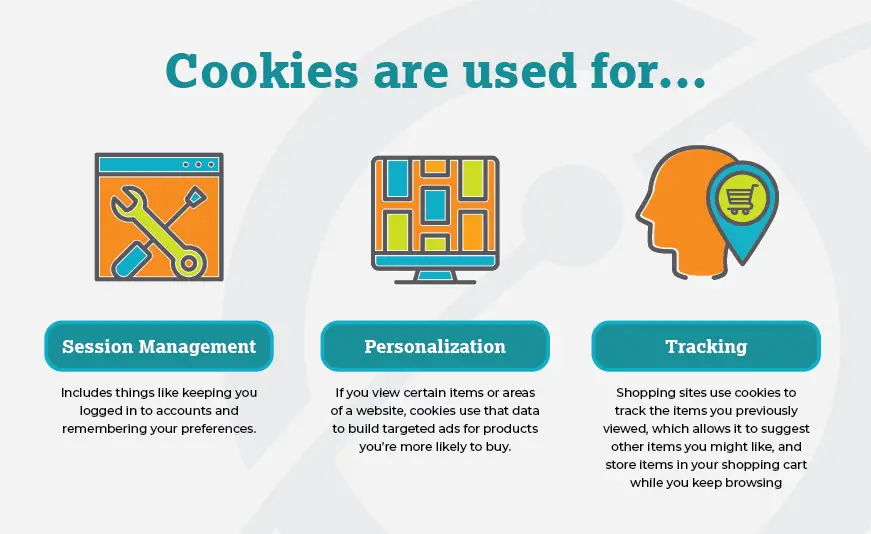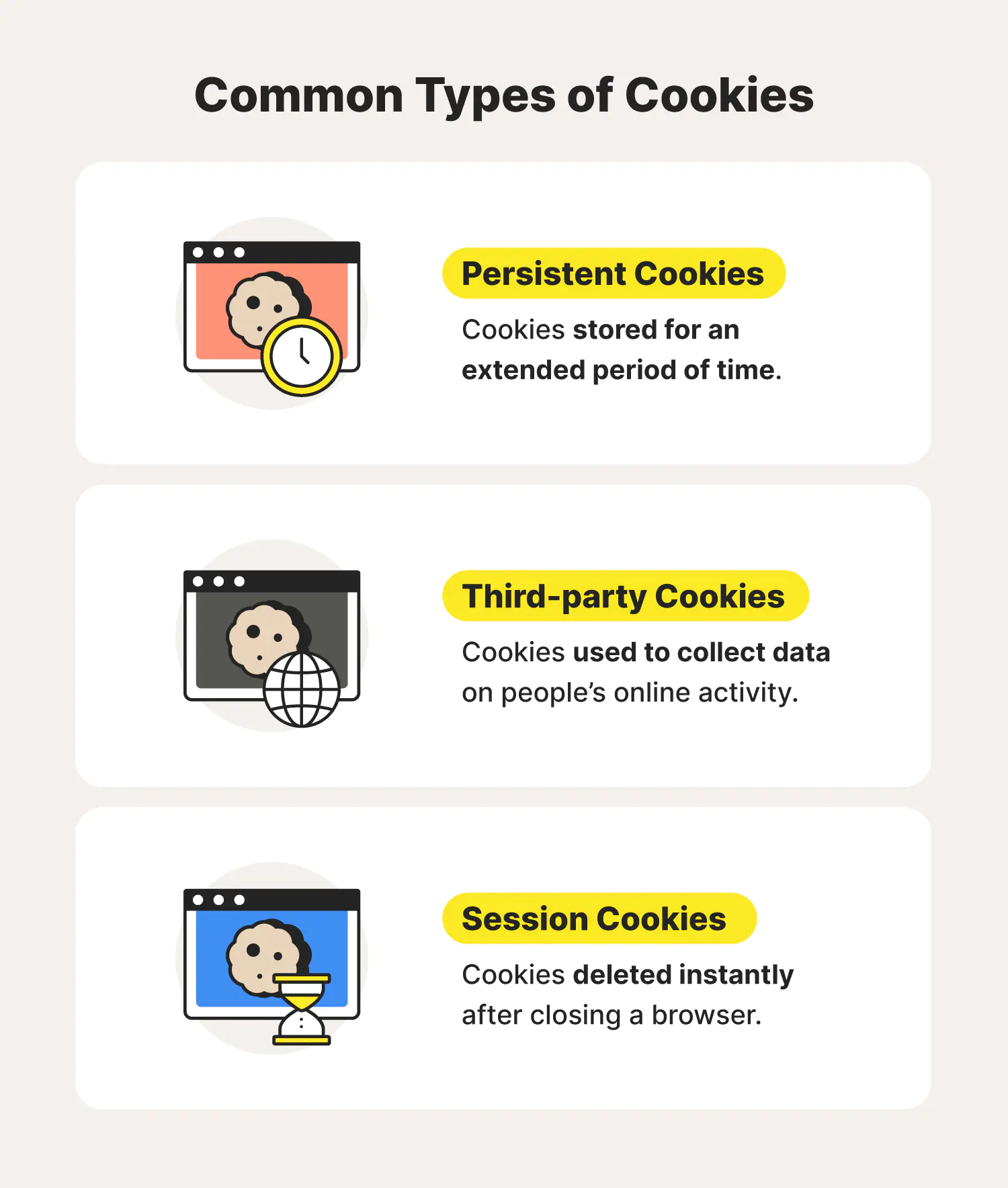To change the Cookie Processor to LegacyCookieProcessor in Tomcat 8, you need to modify the context.xml file of your web application. Follow these steps:
-
Locate your
context.xmlfile. It is usually located in theMETA-INFdirectory of your web application, inside theWEB-INFdirectory. -
Open the
context.xmlfile in a text editor. -
Find the
-
Inside the
LegacyCookieProcessor:xml<CookieProcessor className="org.apache.tomcat.util.http.LegacyCookieProcessor" />Your
<Context> ... <CookieProcessor className="org.apache.tomcat.util.http.LegacyCookieProcessor" /> ... Context> -
Save the
context.xmlfile and restart your Tomcat server for the changes to take effect.
By configuring the LegacyCookieProcessor in your context.xml, you should be able to revert to the legacy behavior and resolve the issue with the invalid domain error you are experiencing.
المزيد من المعلومات

تعتبر تغييرات في معالج الكوكيز من الأمور التي قد تؤثر على سلوك تطبيق الويب الخاص بك بطريقة كبيرة، وقد يتطلب فهماً عميقاً لكيفية تفاعل معالج الكوكيز المختلفة مع طلبات المتصفح والمتغيرات المحيطة.
تومكات 8.5.4 يأتي مع معالج كوكي جديد يسمى Rfc6265CookieProcessor. هذا المعالج يتبع المواصفة RFC 6265 للكوكيز، والتي تحدد سلوك الكوكيز في المتصفح. ومن بين الفروق الرئيسية بين هذا المعالج والمعالج القديم هو تعامله مع النطاقات (domains) للكوكيز.
بينما كان LegacyCookieProcessor يسمح بتعيين النطاق الرئيسي للكوكيز دون نقطة قبله، مثل “.mydomain”، يلتزم Rfc6265CookieProcessor بمتطلبات RFC 6265 التي تتطلب وجود نقطة في بداية النطاق لتعيين كوكي على مستوى النطاق.
بالتالي، عندما تقوم بالترقية إلى تومكات 8.5.4، يمكن أن يتسبب استخدام معالج الكوكيز الجديد في ظهور رسالة الخطأ التي تشير إلى أن النطاق غير صالح للكوكيز.
بتحويل معالج الكوكيز إلى LegacyCookieProcessor، فإنك تعيد تنشيط السلوك القديم الذي كان يسمح بتعيين الكوكيز على مستوى النطاق دون وجود نقطة في بدايته، وهذا يمكن أن يحل المشكلة التي تواجهها.
يجب مراعاة أن استخدام LegacyCookieProcessor يمكن أن يؤدي إلى عدم الامتثال لمتطلبات RFC 6265، والتي قد تؤثر على توافق تطبيقك مع المعايير الحالية للويب. لذا، يُنصح بمراجعة متطلبات التطبيق ومتطلبات المعايير قبل اتخاذ القرار بالتبديل إلى LegacyCookieProcessor.